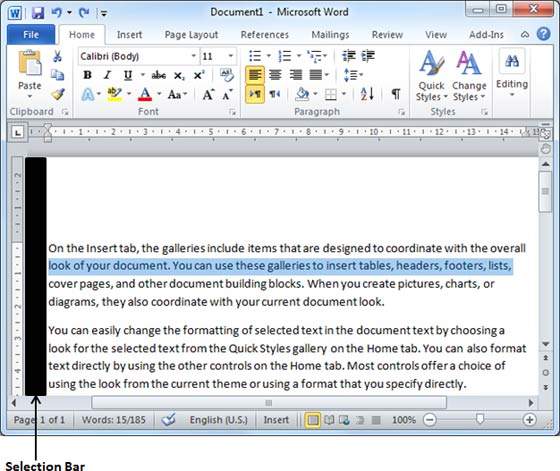Xóa văn bản trong Word 2010
Trong chương này, chúng ta sẽ thảo luận về cách xóa văn bản trong Word 2010. Việc xóa văn bản và gõ lại nội dung trong tài liệu Word của bạn là rất phổ biến. Bạn có thể nhập nội dung nào đó mà bạn không muốn nhập hoặc có điều gì đó bổ sung không bắt buộc trong tài liệu. Bất kể lý do là gì, Word cung cấp cho bạn nhiều cách khác nhau để xóa văn bản trong một phần hoặc toàn bộ nội dung của tài liệu.
Sử dụng phím xóa lùi & xóa
Kỹ thuật xóa cơ bản nhất là xóa từng ký tự một bằng cách nhấn phím xóa lùi hoặc phím xóa. Bảng sau mô tả cách bạn có thể xóa một ký tự hoặc toàn bộ từ bằng cách sử dụng một trong hai phím sau:
| S. không | Phím & Phương thức Xóa |
|---|---|
| 1 | Backspace Giữ điểm chèn ngay sau ký tự bạn muốn xóa và nhấn BackspaceChìa khóa. Word sẽ xóa ngay ký tự ở bên trái của điểm chèn. |
| 2 | Ctrl + Backspace Giữ điểm chèn ngay sau từ bạn muốn xóa và nhấn Ctrl + BackspaceChìa khóa. Word sẽ xóa toàn bộ từ ngay lập tức ở bên trái của điểm chèn. |
| 3 | Delete Giữ điểm chèn ngay trước ký tự bạn muốn xóa và nhấn DeleteChìa khóa. Word sẽ xóa ký tự ngay lập tức ở bên phải của điểm chèn. |
| 4 | Ctrl + Delete Giữ điểm chèn ngay trước từ bạn muốn xóa và nhấn Ctrl + DeleteChìa khóa. Word sẽ xóa từ ngay lập tức ở bên phải của điểm chèn. |
Sử dụng phương pháp lựa chọn
Bạn đã học cách chọn các phần khác nhau của tài liệu Word. Bạn có thể tận dụng việc học đó để xóa những phần đã chọn đó như được mô tả trong bảng sau:
| S. không | Phương pháp chọn & xóa thành phần |
|---|---|
| 1 | Deleting text between two points Bấm vào đầu khối văn bản, giữ Shift và nhấp vào cuối khối để chọn phần văn bản và cuối cùng nhấn Backspace chìa khóa hoặc Delete Chìa khóa. |
| 2 | Deleting a single word Bấm đúp vào bất kỳ đâu trên từ bạn muốn xóa và cuối cùng nhấn Backspace chìa khóa hoặc Delete Chìa khóa. |
| 3 | Deleting a paragraph Bấm ba lần vào bất kỳ đâu trên đoạn văn bạn muốn xóa và cuối cùng nhấn Backspace chìa khóa hoặc Delete Chìa khóa. |
| 4 | Deleting a sentence Giữ Ctrl và nhấp vào bất kỳ đâu trong câu bạn muốn xóa và cuối cùng nhấn Backspace hoặc là Delete Chìa khóa. |
| 5 | Deleting a column of text Giữ Alt , nhấp và giữ nút chuột, kéo qua cột bạn muốn xóa và cuối cùng nhấn Backspace chìa khóa hoặc Delete Chìa khóa. |
| 6 | Deleting a line Đưa chuột vào khu vực thanh lựa chọn và nhấp vào phía trước dòng bạn muốn xóa và cuối cùng nhấn Backspace chìa khóa hoặc Delete Chìa khóa. |
| 7 | Deleting entire document content nhấn Ctrl + A các phím để xóa toàn bộ tài liệu và cuối cùng nhấn Backspace chìa khóa hoặc Delete Chìa khóa. |
Note - Vùng bóng mờ màu đen trong ảnh chụp màn hình sau đây được gọi là selection bar. Khi bạn đưa con trỏ vào khu vực này, con trỏ sẽ biến thành một mũi tên hướng sang phải.